iPhoneユーザー必見?!【Live PhotosをInstagramに投稿する方法をご紹介】
2021/04/05
こんにちは、四条河原町のiPhone修理といえば「アイプラス河原町OPA店」!!!
京都・河原町のランドマーク 河原町OPAの5階にあるので、
従来の雑居ビルにあるようなiPhone修理店とは違い、とても入りやすく、
スタッフはとってもフレンドリー。修理技術もピカイチ!!!
四条河原町交差点からすぐなので阪急電車・京阪電車・路線バスからのアクセスは抜群!!!
地下鉄東西線 京都市役所駅前からも徒歩圏内 約8分!!!
ガラスフィルムの貼り付けや、ガラスコーティングだけでのご来店も増えております。
もちろん大歓迎ですので、お気軽にお立ち寄りくださいませ。


【営業時間】11:00~21:00
※修理最終受付 20:00頃※
最終受付は修理内容により異なります。
最終受付時間間際のご来店をお考えのお客様はご連絡頂けますと幸いです。
最終受付終了後のご来店は翌日以降のお返し、
またはご来店日時を改めて頂くこともございます。予めご了承ください。
アイプラス河原町店は「ご予約優先制」となっております。
飛び込みのご来店でも対応させて頂きますが、
ご案内や修理にお時間がかかる場合や、機種によっては即日修理が厳しい場合もございます。
その為、ご来店当日でも構いませんので、お電話やメールにて
お問い合わせ・ご予約頂けますとスムーズなご案内が可能となります。
↓ ↓ ↓ こちらからお問い合わせ・ご予約くださいませ ↓ ↓ ↓
本題の「Live PhotosをInstagramに投稿する方法」をご紹介いたします!!
iPhone 6s以降の機種に搭載されている機能「Live Photos(ライブフォト)」。
撮影した写真の前後1.5秒ずつを動画撮影することで、
3秒動画や3つのエフェクトを加えることができる機能です。
3つのエフェクトとは、動画が繰り返し再生される「ループ」、
動画の再生・巻き戻しが繰り返される「バウンス」、
そして動いているものが流れているように撮れる「長時間露光」の3種類です。
そんなLive Photosで撮影した写真は、
これまでSNSによっては投稿できなかったり、
ダウンロードしたアプリで加工してからでなければ投稿ができませんでした。
しかし最近は、投稿できるようになっているSNSも増えています。
そこで今回は、Live Photosで撮影した写真をInstagramに投稿する方法を紹介していきましょう。
動きのあるLive Photoの写真をInstagramへ投稿するには、
ストーリーズでブーメラン投稿します。普通にタイムラインへ投稿すると、
動きのないただの写真として投稿されてしまいます。
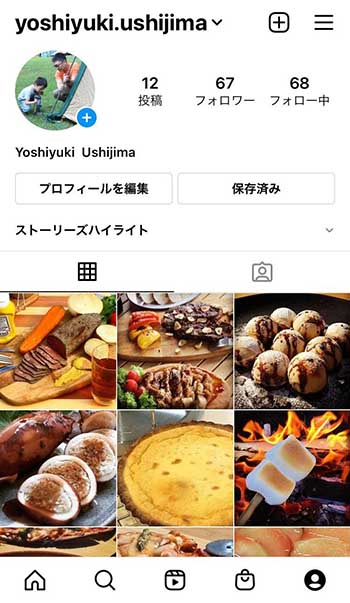
ストーリーズでブーメラン投稿するには、まずInstagramを起動します。
そして、ホーム画面やプロフィール画面の左上にある、
円で囲まれた自分のプロフィール写真に+のついたアイコンをタップして、ストーリーズ画面を開きます。
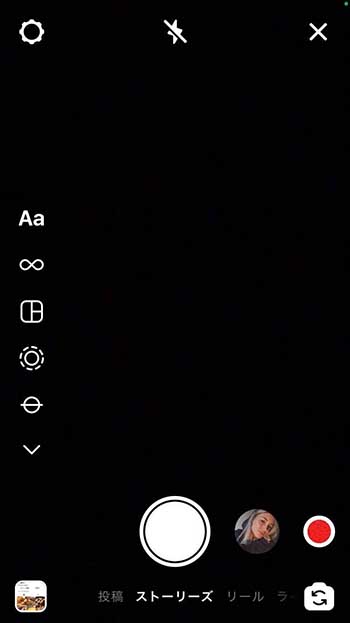
ストーリーズ画面が表示されたら、画面を下から上にスワイプします。
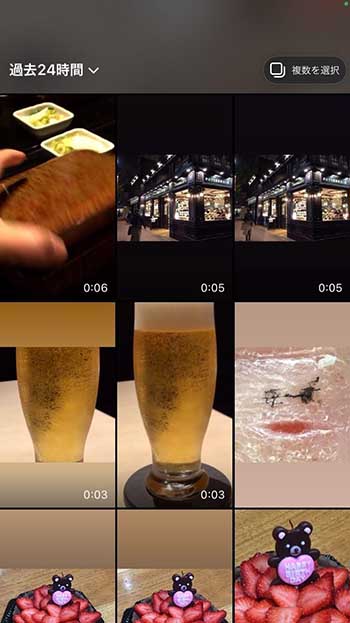
するとカメラロールの写真が表示されるので、左上の「過去24時間」をタップします。
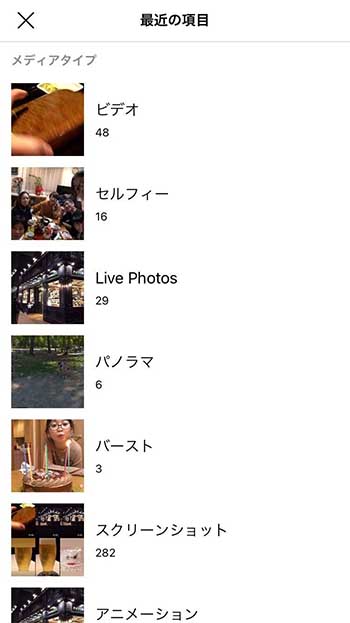
項目一覧が表示されるので、画面をスクロールしていき「Live Photo」をタップ。

これでLive Photoで撮影された写真の一覧が表示されるので、投稿したい写真を選びます。

選んだ写真が表示されたら画面を長押し。
すると「Boomerang」と表示され、写真が再生・巻き戻しを繰り返すブーメランの動きを始めます。
そして下段の「ストーリーズ」「親しい友達」「送信先」のアイコンが表示されるので
「ストーリーズ」をタップします。
これでストーリーズへの投稿は完了です。
「でも、ストーリーズは24時間で消えてしまうからぁ……」と、
投稿がなくなってしまうことを惜しむ人もいると思います。
そんな人はもうひと手間かけて、タイムラインに投稿してみましょう。

ストーリーズ画面から投稿したい写真を選んで画面を長押しし
「ブーメラン」にするところまでは、先ほどと同じです。
次に右上に並んだアイコンのうち、いちばん左にある「↓」マークの「保存」アイコンをタップします。

するとブーメランが動画としてカメラロールに保存されるので、
それをタイムラインに投稿すれば、ブーメランの動きのまま投稿されます。
これならブーメラン投稿でも消えずに残りますね。
残念ながらInstagramでは、Live Photoオリジナルの「ループ」「バウンス」を投稿することはできません。
しかし「ブーメラン」には4パターンの動きがあるので、そこから選ぶことは可能です。

投稿したい写真を長押ししてブーメラン画面になると、上部に並んだアイコンの中央に「∞」マークが表示されます。

これをタップすると画面下にアイコンが現れて
「クラシック」「スローモーション」「エコー」「デュオ」から選ぶことができます。
撮影したLive Photo写真に最適なパターンを選んでみましょう。
〜しむぐらし より引用〜
このような感じで、Live PhotosをInstagramに投稿することができます◎
是非とも活用して素敵なiPhone LIFEを送ってくださいね(^_^)
もし「iPhoneが故障した!」「充電の減りが早い!」となったら、
ぜひアイプラス河原町OPA店にお任せくださいませ。
iPhone以外にもiPadやiPod、Androidスマホの修理も一部対応しておりますので、
お困りごとがございましたら、お気軽にご相談くださいませ!!!
ただいまアイプラス河原町OPA店では、
今話題の「ガラスコーティング」がお得に施工できる
「新生活応援キャンペーン」を実施しております(^▽^)/

最大半額で施工できるとってもお得なキャンペーンとなっております。
↓ ↓ ↓ ↓ ↓
4月30日までの期間限定となっておりますので、
みなさまぜひこのお得な機会に今話題のガラスコーティングで
キレイに強くしてみましょう!!!
| 店舗名 | アイプラス 河原町OPA店 5階 |
|---|---|
| 住所 | 〒604-8505 京都府京都市中京区河原町通四条上ル 河原町OPA5F |
| TEL | 075-708-7752 |
info@iphone-plus-kyotokawaramachi.com | |
| 営業時間 | 11:00~21:00 |
| 定休日 | 無し |